السلام عليكم ورحمة الله وبركاته
الدرس عبارة عن عمل توقيع بسيط وباابسط الادوات الموجودة في الفتوشوب
من فلاتر والالوان ودمج.... الخ وعلي فكرة الدرس هذا من صنعي ويلا نبدء

بداية نفتح برنامج الفتوشوب
وبعد ذلك نختار فكرة التصميم هل اللي نبغاه يكون
التصميم حزين ولا التصميم يكون سعيد او يكون التصميم في حالة غضب
مع مراعاة اختيار صورة الرجل او المراءة في نفس الشعور
وانا اخترت في البداية هالصورة لكي ادمجها مع خلفية راح اسويها

وطريقة احضار الصورة كالتالي في برنامج

ساتظهر لنا هالنافذة منها نختار صورة الرجل المراد قصها

وبعد مااخترنا الصورة راح تظهر لنا في فتوشوب كذا

الخطوة التالية وهي نجعل صورة الرجل باللون الاسود والابيض
وذلك من الخيارات التي موجودة في الصورة

بعد ذلك نبدء بعملية القص بااستخدام الاداة التالية

وعند القص بالاداة اللي فوق لابد اني نراعي القص
ونقص بتمعن وبدقة والقص لابد حين تبدء من نقطة
يجب عليك ان تهتني في نفس النقطة يعني تكون مثل دائرة كاملة
مثل هالصورة

نلاحظ هنا عند نهاية القص الرجل اتحدد من جميع ماممرنا
من اداة القص المغناطيسي
وبعد ذلك نجي ونفتح عمل جديد كالتالي
من قائمة fale ثم new
راح تظهر لنا هالنافذة

ضعو فيها ماقاسات التوقيع انا وضعت
العرض 400 والطول 200
بعد ذلك نجي خطوة انشاء خلفية في نفس الصفحة البيضة
وقبل ذلك نضغط علي الكيبورد حرف الدي D وذلك لجعل الالوان
ابيض واسود ثم بعد ذلك نستخدم الفلاتر لصنع خلفية والطريقة كالتالي

ثم بعد ماعملنا خلفية هذي نضيف الصورة الراجل
وذلك بااستخدام اداة


وواكيد انو لمن نضيف الصورة لازم تكون كبيرة اوصغيرة حين
ذلك لا بد من تفعيل المربعين في الصورة ونحط علامة صح داخلهما

والنتيجة

وبعد ماحطينا صورة الراجل علي الخلفية
نستخدم هالاداة علي اطراف صورة الراجل
كي لاتبان انها مقصوصة بل توضح انو نحن اللي رسمنا الصورة

يعني محترفين والاداة هي
بعد هالخطوة مابقي غير القليل
وهي استخدام الفرش كاوسيلة لتجميل التصميم
والاداة الفرش هي

وطريقة استعماله هو انك تجي علي التصميم
وتضغط علي التصميم كلك يمين وتظهر لك الفرش
اختار مايناسب مزاجك
بالنسبة لي انا اخترت هالفرشاة

وبعد الضغط عليه مرتين بزر الفارة اليسار
طلعت بالهنتيجة

الان مابقي غير القليل وهو تلوين التصميم
والتلوين بداية نضغط مثل ماهو موجود في الصورة

ومن ثم نضغط علي كنترول وحرف اليو Ctrl+U
سوف تظهر لنا هالنافذة نختار اللون اللي يعجبنا
ولاننسي وضح الصح في مربع كالموجود في الصورة

سوف نلاحظ انو الخلفية والفرش هي اللي تلونت لكن
صورة الراجل بقيت كما هي وطريقة تلوينها بالضغط
مثل ماتشفون بالصورة

ومن ثم الضغط علي كنترول وحرف اليووو
ونلون الراجل ونبدء خطوة الكتابة
واسمحولي علي عدم تفصيلي في مجال الكتابة
لانو مااحترفت في الكتابة لكن حين الضغط علي اداة
الكتابة [img]

[/img] اذهبو الي التصميم وبعد ذلك اختارو
المكان المناسب للكتابة ومن ثم اكتبو الكلمات التي تبغوووه

وبكذا نكون انتهينا من التصميم البطاقة
وبقي علينا ان نخرجها للسطح المكتب او المستندات اواي مكان
في جهازكم والطريقة كالتالي

ساتظهر لنا هالنافذة والافضل انو تكون الخيارات مثل مافي الصورة

ومن ثم راح يظهر لنا علي سطح المكتب صورة
حين نفك نجد التصميم التالي

نستطيع تجميل ايضا الصورة وذلك بتعيم الحواف
كالدرس المطروح سابقا للدخول للدرس اضغط هنا
برايفت للاعضاء








 وبكذا نكون انتهينا من التصميم البطاقة
وبكذا نكون انتهينا من التصميم البطاقة 
